Izlazak iz "Siguran način rada" u sustavu Windows 7
Manipulacija sustava koji radi u "Safe Mode" omogućuje vam uklanjanje mnogih problema povezanih s njegovom operativnošću, kao i rješavanje nekih drugih problema. Ipak, ovaj se redoslijed rada ne može nazvati potpuno opremljenim jer on onemogućuje niz usluga, upravljačkih programa i drugih komponenti sustava Windows. S tim u vezi, nakon rješavanja problema ili rješavanja drugih problema pojavljuje se pitanje izlaska iz "Siguran način rada" . Mi ćemo shvatiti kako to učiniti pomoću različitih akcijskih algoritama.
Pročitajte također: Aktivacija "Sigurno" na Windows 7
sadržaj
Opcije za izlaz iz "Siguran način rada"
Izlaz iz "Safe Mode" ili "Safe Mode" izravno ovisi o tome kako je aktiviran. Zatim ćemo se detaljnije baviti ovim pitanjem i proučiti sve mogućnosti za moguće radnje.
Prva metoda: Ponovo pokrenite računalo
U većini slučajeva, da biste zatvorili testni način, dovoljno je ponovno pokrenuti računalo. Ova je opcija prikladna ako ste na uobičajeni način aktivirali "Siguran način rada" - pritiskom tipke F8 pri pokretanju računala - i ne koristite dodatne alate za tu svrhu.
- Zato kliknite ikonu Start> Start. Zatim kliknite ikonu trokuta desno od ikone "Shutdown" . Odaberite "Ponovo pokreni" .
- Nakon toga započinje postupak ponovnog pokretanja računala. Tijekom tog postupka ne morate više raditi ni pritisnuti tipke. Računalo se normalno ponovo pokreće. Iznimke su samo slučajevi u kojima postoji više računa na računalu ili je postavljena lozinka. Tada morate odabrati profil ili unijeti kodni izraz, to jest, izvršiti istu stvar koju uvijek činite kada je računalo uključeno.
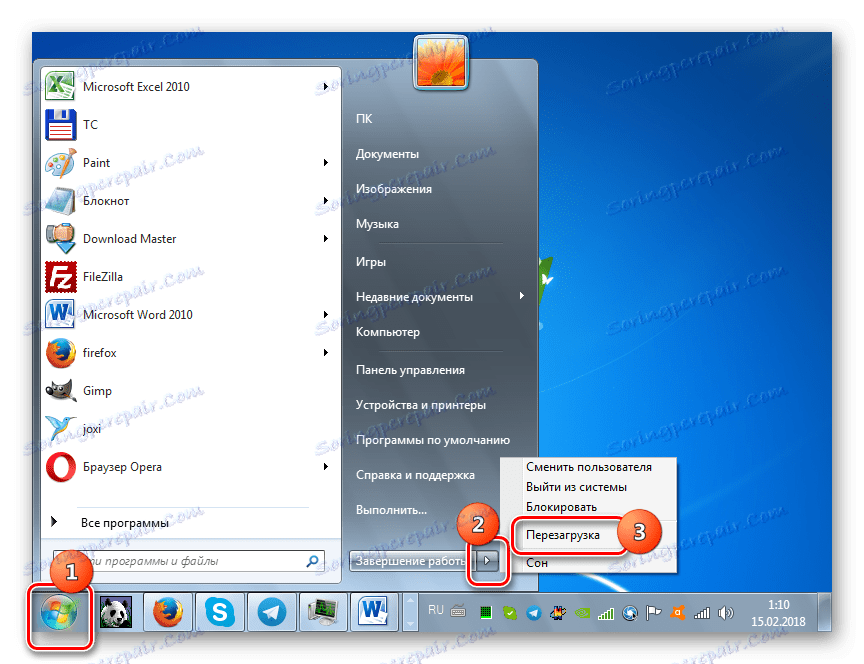
Metoda 2: naredbeni redak
Ako gore navedena metoda ne funkcionira, to znači da ste najvjerojatnije aktivirali uređaj po defaultu u "Siguran način rada" . To se može učiniti putem "Command Line" ili pomoću "System Configuration" . Prvo ćemo proučiti redoslijed akcija kada nastane prva situacija.
- Kliknite "Start" i otvorite "Svi programi" .
- Sada idite u imenik pod nazivom "Standard" .
- Kada pronađete predmet Command Prompt , desnom tipkom miša kliknite. Kliknite stavku "Pokreni kao administrator" .
- Poklopac je aktiviran u kojem je potrebno voziti sljedeće:
bcdedit /set default bootmenupolicyKliknite Unesi .
- Ponovno pokrenite računalo na isti način kao što je navedeno u prvoj metodi. Operacijski sustav trebao bi započeti na standardni način.
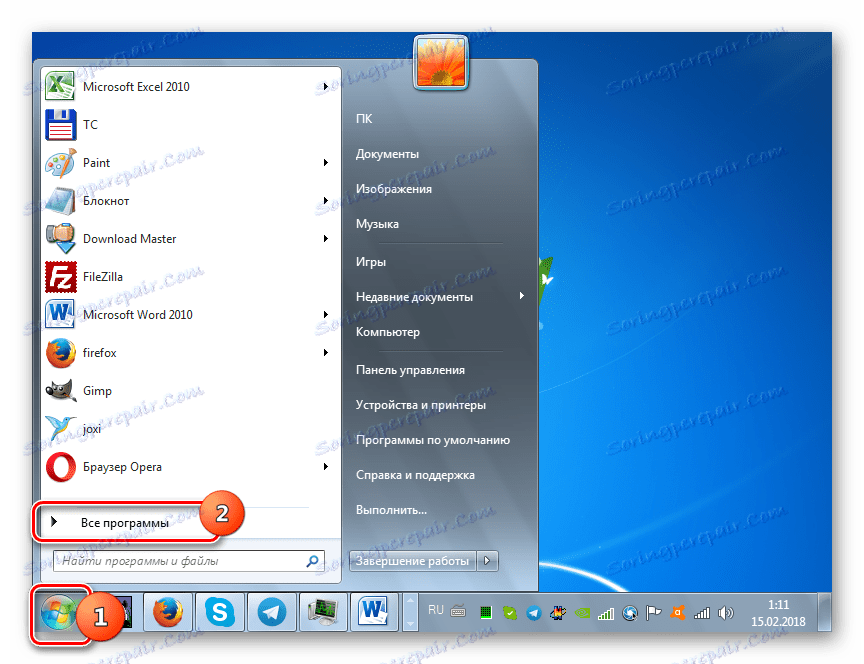
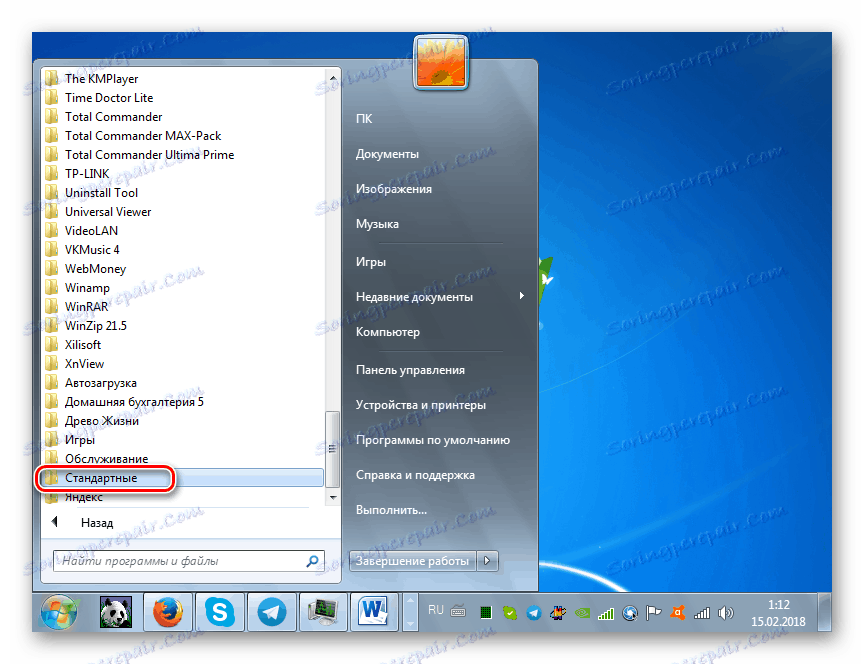
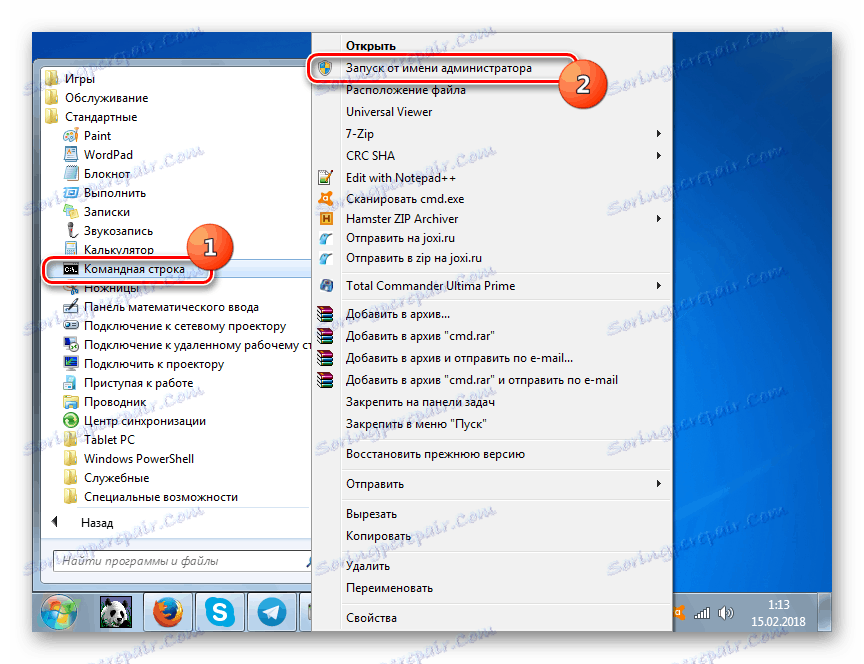
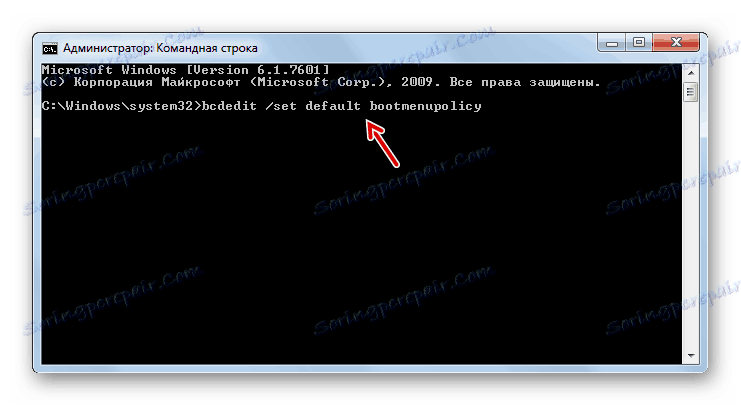
Pouka: Aktivacija naredbene linije u sustavu Windows 7
Način 3: "Konfiguracija sustava"
Sljedeća je metoda prikladna ako ste zadanu postavku postavili "Sigurni mod" putem "Konfiguracija sustava" .
- Kliknite "Start" i idite na "Upravljačka ploča" .
- Odaberite "Sustav i sigurnost" .
- Sada kliknite na "Administracija" .
- U otvorenom popisu stavki kliknite "Konfiguracija sustava" .
![Pokrenite prozor Konfiguracija sustava iz odjeljka Administracija na upravljačkoj ploči u sustavu Windows 7]()
Postoji još jedna mogućnost za pokretanje "konfiguracije sustava" . Koristite kombinaciju Win + R. U prozoru koji će se pojaviti unesite:
msconfigKliknite U redu .
- Oklop alat će biti aktiviran. Prijeđite na odjeljak "Preuzimanje" .
- Ako je aktivacija "Safe Mode" po defaultu bila instalirana kroz ljusku "System Configurations" , u području "Boot Options" nasuprot opciji "Safe Mode" , potvrdni okvir mora biti označen.
- Poništite odabir ovog okvira, a zatim kliknite "Primijeni" i "U redu" .
- Otvara se prozor "System Setup" . U njemu se OS traži da ponovno pokrenete uređaj. Kliknite "Ponovo pokreni" .
- Računalo će se ponovno pokrenuti i uključiti u normalnom načinu rada.
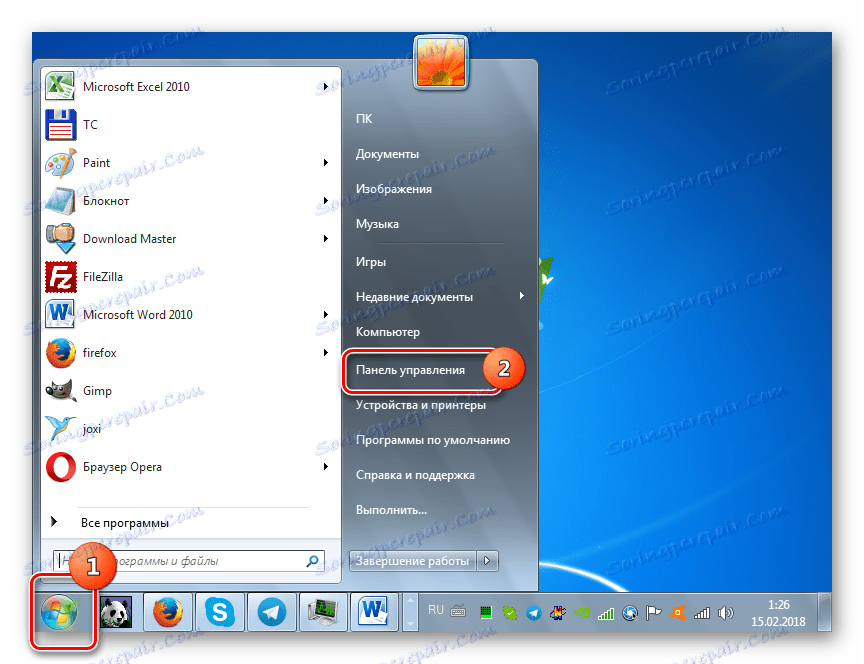
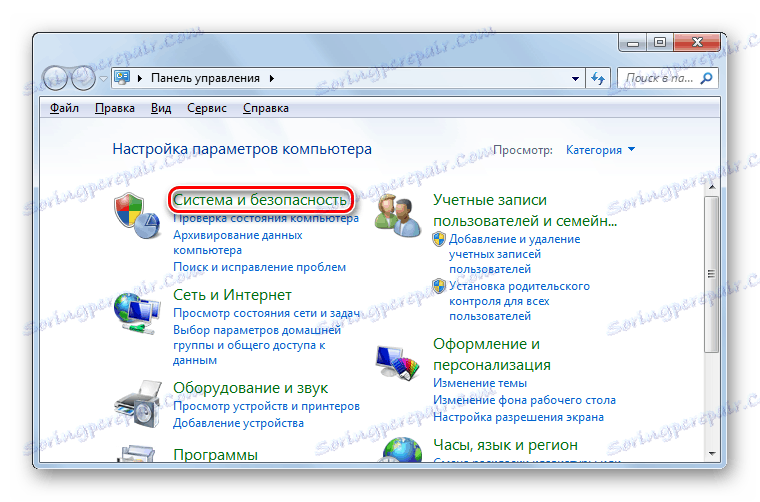
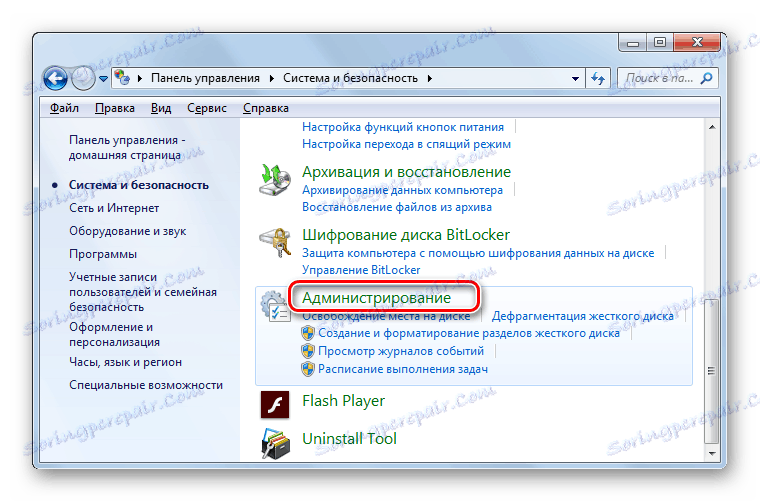
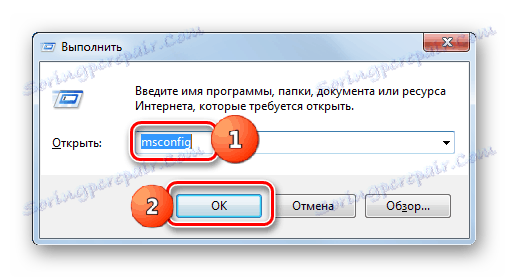
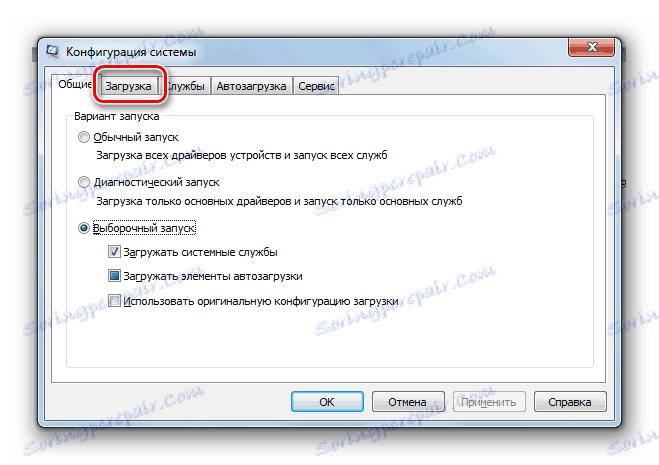

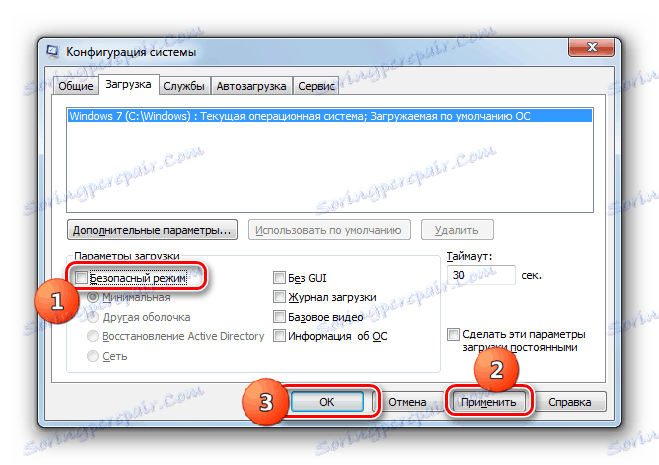

Način 4: Odaberite način rada dok je računalo uključeno
Postoje također i situacije kada računalo preuzima "Sigurni način rada" prema zadanim postavkama, ali korisnik mora samo uključiti računalo jednom u normalnom načinu rada. To se događa vrlo rijetko, ali ipak se događa. Na primjer, ako problem s zdravljem sustava još uvijek nije riješen, ali korisnik želi testirati početak računala na standardni način. U tom slučaju nema smisla ponovno instalirati zadanu vrstu pokretanja ili možete odabrati željenu opciju izravno tijekom početka OS-a.
- Ponovo pokrenite računalo u sigurnom načinu rada , kao što je opisano u Metodi 1 . Nakon aktivacije BIOS-a, zvučni signal će se oglasiti. Odmah, kao i zvuk, potrebno je nekoliko puta pritisnuti tipku F8 . U rijetkim slučajevima neki uređaji mogu imati drugačiju metodu. Na primjer, na brojnim prijenosnim računalima morate primijeniti kombinaciju Fn + F8 .
- Otvara se popis s izborom vrsta pokretanja sustava. Klikom na strelicu "Dolje" na tipkovnici odaberite "Normalno podizanje sustava Windows" .
- Računalo će se pokrenuti u normalnom načinu rada. Ali sljedeći put kada počnete, ako ništa ne učinite, OS se ponovno aktivira u sigurnom načinu rada .
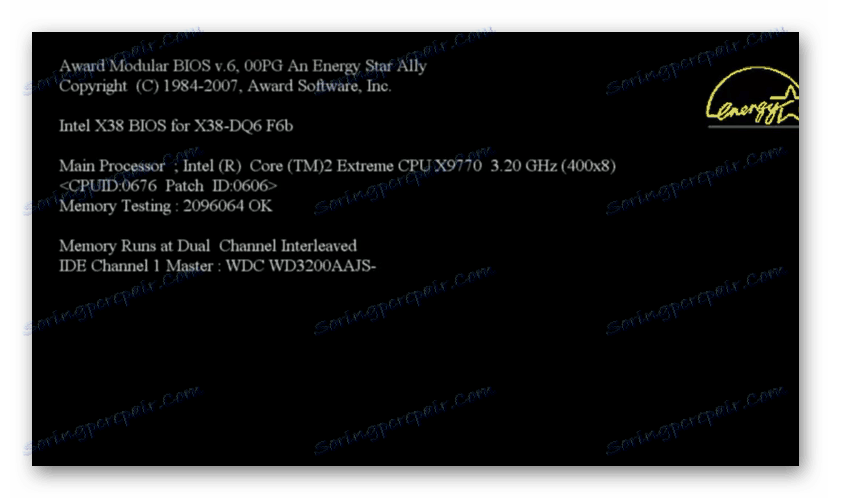

Postoji nekoliko načina za izlaz iz "Siguran način" . Dva od navedenih izlaza izlaze globalno, tj. Mijenjaju zadane postavke. Posljednja opcija koju smo proučili donosi samo jednokratni izlaz. Osim toga, postoji metoda normalnog ponovnog pokretanja, koju koristi većina korisnika, ali se može koristiti samo ako "Sigurni način rada" nije postavljen kao zadano podizanje sustava. Dakle, pri odabiru određenog algoritma za radnje morate razmotriti način aktiviranja sigurnog načina rada i odrediti želite li promijeniti vrstu pokretanja jednom ili dulje vrijeme.
